C'è un numero piuttosto ampio di applicazioni che potresti usare per fare questo.
-
Avidemux
Avidemux è un editor video gratuito progettato per semplici attività di taglio, filtraggio e codifica. Supporta molti tipi di file, inclusi AVI, file MPEG compatibili con DVD, MP4 e ASF, utilizzando una varietà di codec.
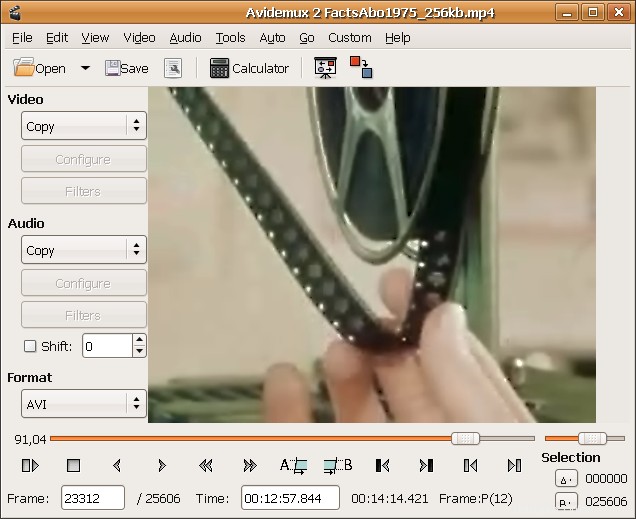
-
Colpo aperto
Le funzionalità del programma di editing video OpenShots includono:* Supporto per molti formati video, audio e immagine (basati su FFmpeg) * Integrazione con Gnome (supporto trascinamento della selezione) * Tracce multiple *, ecc.
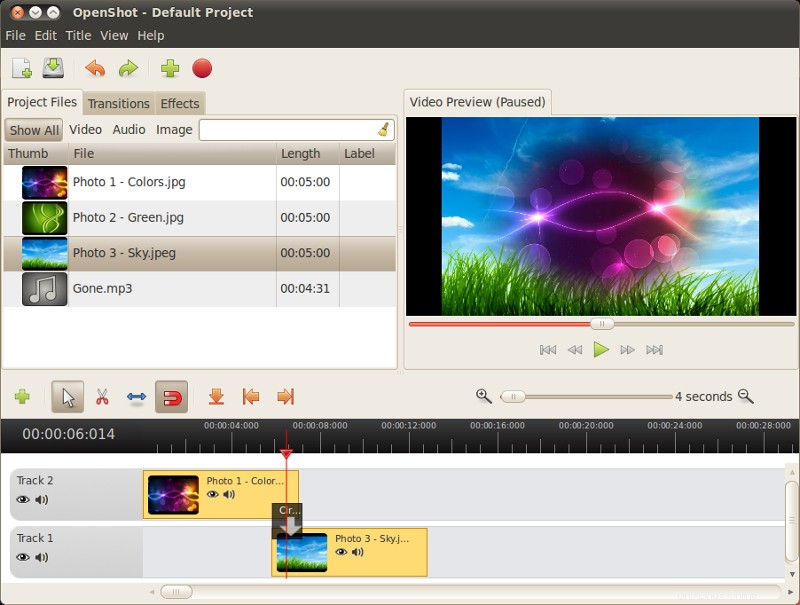
-
Kdenlive
Kdenlive è un editor video gratuito e open source per GNU/Linux, FreeBSD e MacOsX.
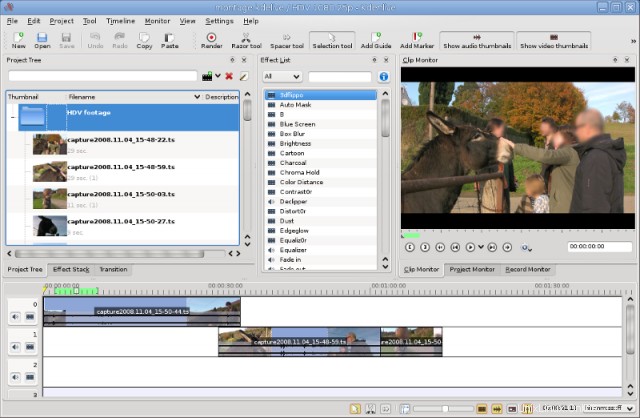
-
VideoLAN Movie Creator
VLMC (VideoLAN Movie Creator) è un software di editing video gratuito, che offre funzionalità per realizzare filmati di qualità semi-professionale, ma con l'obiettivo di rimanere semplice e intuitivo.
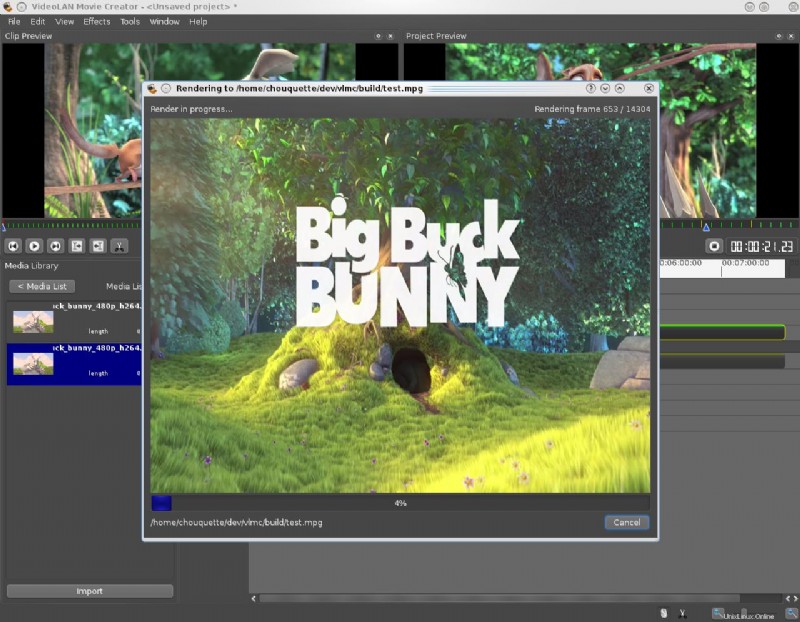
-
Cinelerra
Cinelerra è un software di editing video altamente avanzato e professionale, ma rimane comunque open source. Cinelerra risolve tre compiti principali:catturare, modificare e comporre.
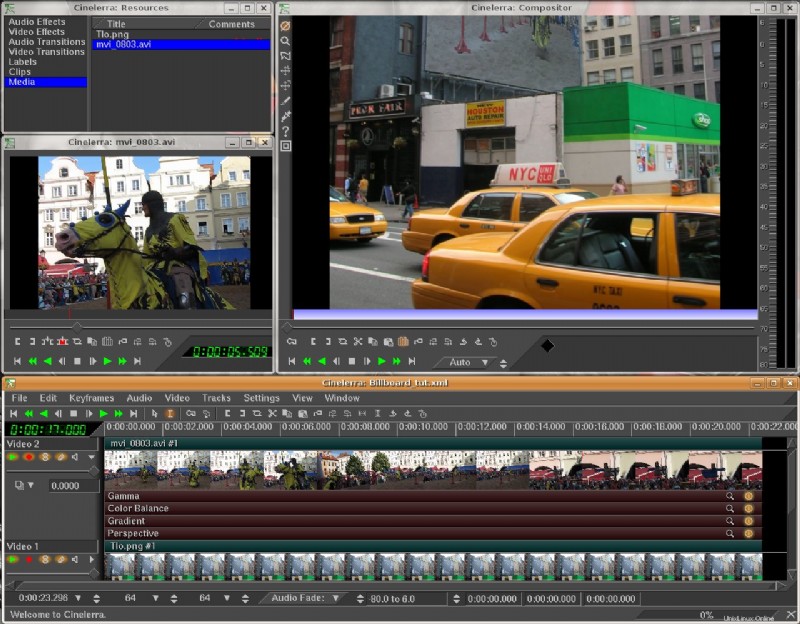
-
Jashaka
Jahshaka (precedentemente noto come CineFX) mira a diventare un software di editing video, effetti e compositing multipiattaforma, open source, gratuito. Attualmente è in fase alfa, supporta effetti in tempo reale, ecc.
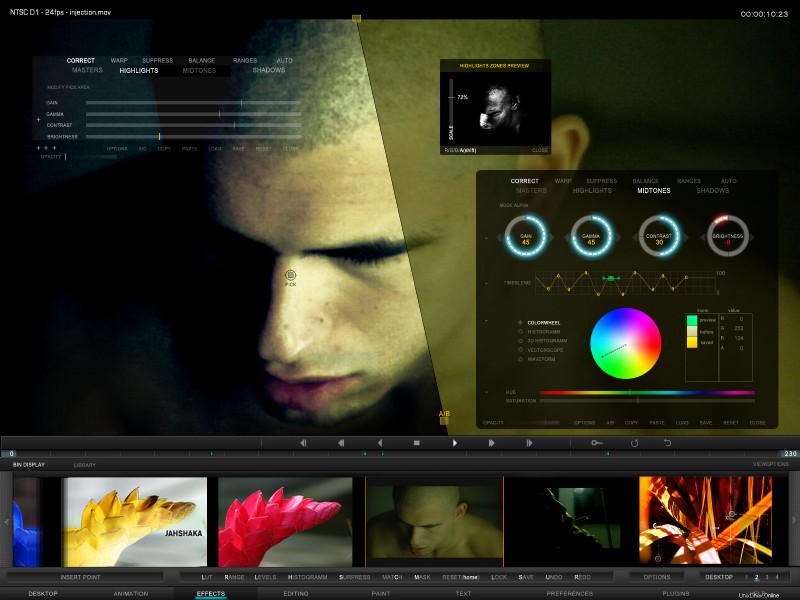
-
VITE
LiVES è un sistema di editing video. È progettato per essere semplice da usare, ma potente. È di piccole dimensioni, ma ha molte funzionalità avanzate. LiVES combina prestazioni video in tempo reale e editing non lineare in un'unica finestra.
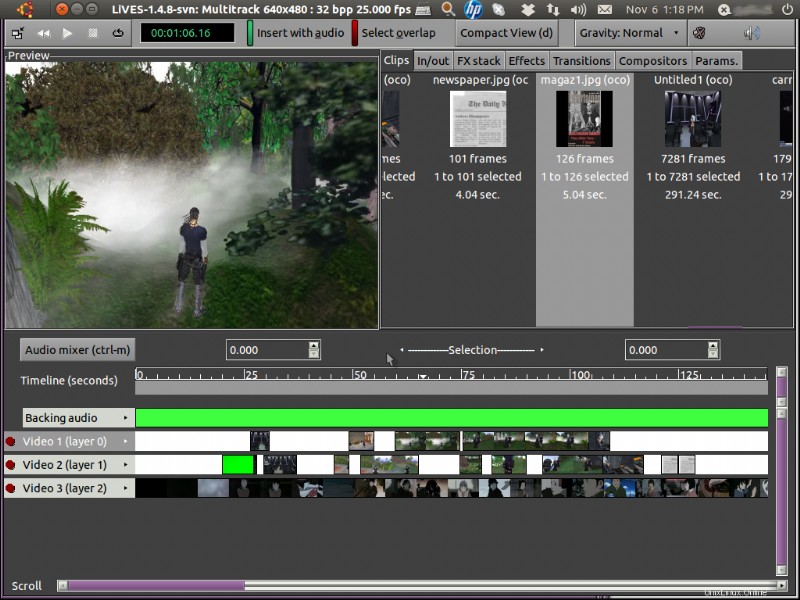
-
Cino
Kino è un editor DV non lineare per GNU/Linux. Consente di registrare, creare, modificare e riprodurre filmati registrati con videocamere DV. Questo programma utilizza molti comandi da tastiera per una rapida navigazione e modifica all'interno.
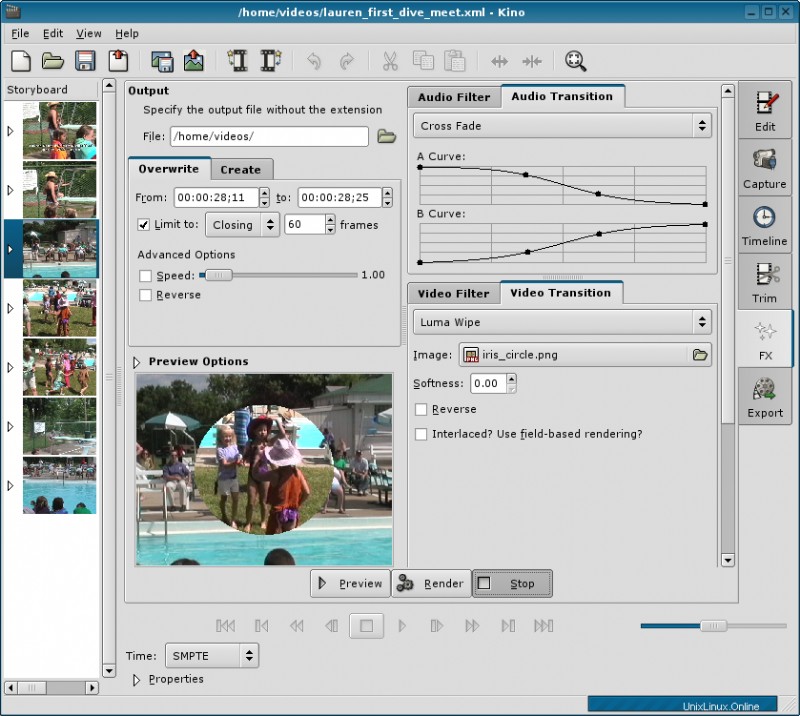
-
Lumiere
Lumiera è NonLinear Video Editing (NLE) per GNU/Linux sviluppato dalla comunità CinelerraCV. È nato come riscrittura della base di codice Cinelerra chiamata Cinelerra3 ma ora è un progetto indipendente con un proprio repository e base di codice.
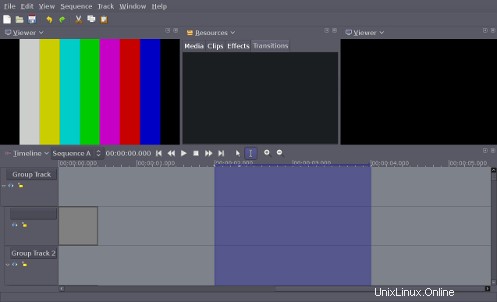
-
Cinema
Cinecutie è un mockup di Cinelerra con alcuni esperimenti (come font utf8 antialias e altro).

-
Inquadratura
Shotcut è un editor video gratuito, open source e multipiattaforma.
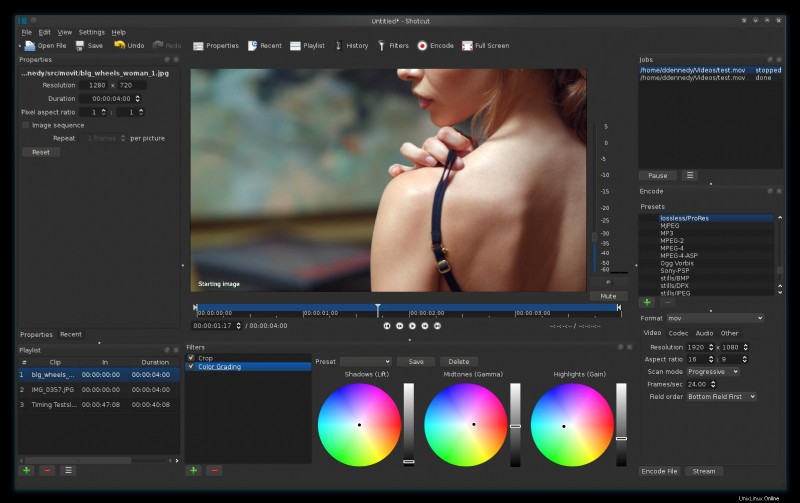
-
Ibrido
Hybrid è un frontend basato su Qt multipiattaforma (Linux/Mac OS X/Windows) per una serie di altri strumenti che possono convertire quasi tutti gli input in x264/Xvid/VP8 + ac3/ogg/mp3/aac/flac all'interno di un mp4/m2ts /mkv/webm/mov/avi, ecc.
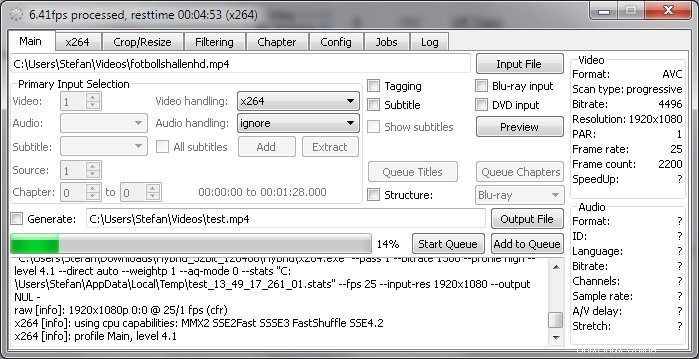
Riferimenti
- Alternativa a.net
Puoi usare PiTiVi.
PiTiVi ti consentirà di regolare in modo flessibile il volume delle tracce audio parallele (tra molte altre attività tipiche:giunzione, ricongiungimento, aggiunta di una nuova colonna sonora, dissolvenza in entrata e in uscita della colonna sonora, dissolvenza in entrata e in uscita dell'immagine, ecc.).
Oltre a fare ciò di cui hai bisogno (a meno che non abbia capito male) è abbastanza facile da usare e viene fornito con la maggior parte delle distribuzioni Linux.
screenshot della GUI
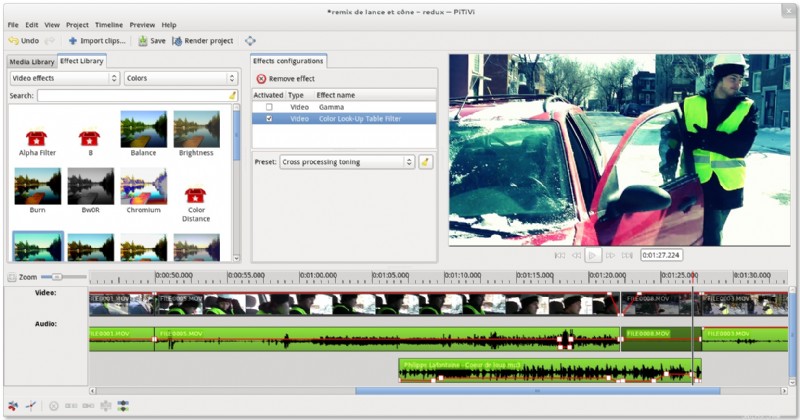
Ho provato a svolgere l'attività in Blender e PiTiVi. È del 2013, quindi è probabile che il software sia cambiato da allora.
Frullatore
Punteggio:3/5
Sto usando questo tutorial ben scritto sull'editor di sequenze video in Blender come riferimento. In realtà ho già giocato con la modellazione 3D in Blender. Non ho mai capito che può essere usato come editor video. In un certo senso conosco alcune delle scorciatoie da tastiera di Blender, il che aiuta.
Installazione
Prendi una distribuzione binaria Linux dalla pagina web del progetto, estrai l'archivio ad es. ~/bin ed esegui il file denominato blender .
Modifica video
Blender non può importare un file video con più tracce audio. Importa solo la prima traccia. Pertanto, una soluzione rapida in ffmpeg è copiare le tracce audio e importarle separatamente
ffmpeg -i 24.avi -map 0:1 -c:a copy ~/fst.mp2
ffmpeg -i 24.avi -map 0:2 -c:a copy ~/snd.mp2
ora posso aggiungere quei file audio senza problemi con la procedura descritta nel primo articolo collegato.
L'impostazione del volume è descritta anche nell'articolo, così come l'aggiunta di fotogrammi chiave. Ciò che non viene descritto è come modificare la curva. Quindi la risposta è utilizzare gli stessi metodi di selezione delle clip. Selezione con RMB, spostamento premendo il tasto G e così via. C'è una pagina di manuale di Blender sul cosiddetto editor grafico
Rendering
Nelle opzioni di rendering, sotto la dimensione del video, ho dovuto modificare il dispositivo di scorrimento delle dimensioni al 100% e ho anche disattivato l'antialiasing, perché credo che qui sia inutile.
C'era questo strano bug:prima del rendering, dovevo spostare il cursore sul primo frame (frame numero 1) e premere Refresh Sequencer. In caso contrario, il file video renderizzato era completamente nero.
Sono riuscito a mandare in crash Blender una volta facendo freneticamente clic sulla timeline durante il rendering.
Velocità
Circa 5 fps con le impostazioni H264 + MP3 predefinite. Considerando che il mio video è a 30 fps, è molto lento. La codifica non utilizzava tutti i core della CPU disponibili (avevo lasciato questa impostazione su auto) Il video risultante era visivamente gradevole;-)
PiTiVi
Punteggio 0/5
Circa due anni fa, ho avuto un'esperienza spiacevole con PiTiVi. Quindi ero entusiasta di verificare cosa è cambiato.
Installazione
Uso Fedora 19, quindi yum install pitivi eseguito sotto l'utente root fa il lavoro.
Successivamente ho esaminato l'elenco dei plug-in di gstreamer e ho considerato l'installazione di tutto ciò su cui potevo mettere le mani
yum install gstreamer-plugins-ugly \
gstreamer-plugins-good-extras \
gstreamer-plugins-good \
gstreamer-plugins-bad-nonfree \
gstreamer-plugins-bad-free-extras \
gstreamer-plugins-bad-free \
gstreamer-ffmpeg
alcuni di questi pacchetti si trovano nel repository RPM Fusion. La dimensione dell'installazione era piuttosto grande, 142 MB, quindi ho deciso di provare senza installarli. Questo non ha funzionato (PiTiVi ha sputato un errore di plug-in mancante sia per l'audio che per il video nel mio file), quindi ho installato tutti i plug-in dopo tutto, solo per essere sicuro. Ho dovuto riavviare PiTiVi in modo che notasse i nuovi plugin.
Modifica video
PiTiVi ha lo stesso problema che Blender ha con più tracce audio in un video clip. Importa solo il primo. La soluzione era la stessa del caso di Blender.
ffmpeg -i 42.avi -map 0:2 -c:a copy ~/42snd.mp2
L'interfaccia utente è piuttosto semplice, quindi aggiungere le clip e posizionarle sulla timeline non ha bisogno di spiegazioni. La curva del volume è visibile direttamente dalla timeline. I fotogrammi chiave vengono aggiunti facendo doppio clic su RMB e possono essere spostati con LMB. Facile. Non ho capito come interpolarli su una curva di Bezier, ma l'interpolazione lineare suonava bene, quindi non ho indagato ulteriormente.
Rendering
Prima di tutto, la finestra di dialogo di rendering si bloccava sempre a "1 secondo rimanente", a volte "2 secondi rimanenti". In realtà non è mai stato completato. Tuttavia, il file di output è stato creato.
Impostando il formato di output su mp4, il codec video su x264enc e aac per l'audio, mantenendo le impostazioni predefinite, il risultato era un file video rotto che non poteva essere riprodotto in VLC e quando veniva riprodotto in mplayer non aveva audio e l'immagine era un colorato mosaico di quadrati dai colori vivaci casuali.
Scegliendo WebM, con VP8 e Vorbis, sempre mantenendo le impostazioni predefinite, il risultato è stato OK, ma in circa cinque occasioni l'intera immagine è pixellata come se si guardasse una trasmissione DVB-T di bassa qualità. Il file video di 30 minuti ha una dimensione superiore a un gigabite, quindi presumo che non sia dovuto a preimpostazioni di bassa qualità.
Velocità
Il rendering del mio video di 30 minuti in un file WP8 con VP8 per il video e Vorbis per l'audio ha richiesto circa 2 ore e mezza. Ancora una volta, per impostazione predefinita non utilizzava la mia CPU multicore. Questa impostazione è nascosta nelle opzioni dettagliate per i singoli codec.
Conclusione
A giudicare dall'usabilità e dalla GUI, vince PiTiVi. È significativamente più facile da lavorare e ha una migliore visualizzazione della forma d'onda per le tracce audio sulla timeline;-) La curva del volume è visibile per impostazione predefinita ed è molto facile da modificare. Inoltre, la riproduzione dell'anteprima del video finale funziona molto meglio per me in PiTiVi fuori dagli schemi. In Blender, il video tende a rimanere indietro rispetto al suono. Il tutorial collegato suggerisce di modificare le dimensioni della cache. Non l'ho provato perché sentire il suono era sufficiente per me.
Ciò che non funziona in PiTiVi è il rendering. Anche se è bello poter apportare facilmente le mie modifiche, è del tutto inutile se non riesco a renderizzarle in seguito.
Quindi non c'è un chiaro vincitore tra i due.